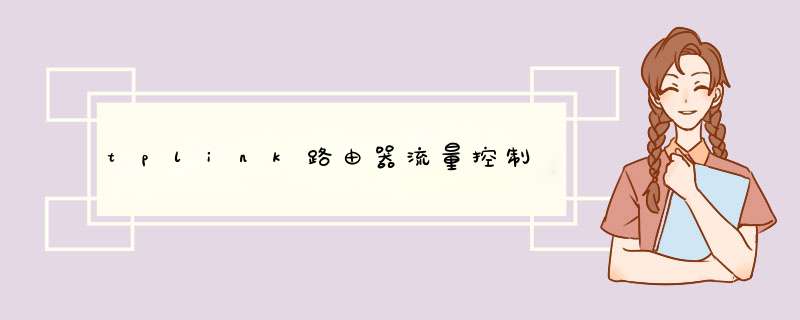
tp-link普联技术有限公司旗下的品牌,是专门从事网络与通信终端设备研发、制造和行销的业内主流厂商,那么你知道tplink路由器流量控制吗?下面是我整理的一些关于tplink路由器流量控制的相关资料,供你参考。
tplink路由器流量控制的 方法 :
例如某用户办理了4M的ADSL宽带,上行带宽为512Kbps,下行带宽为4096Kbps并使用tplink路由器实现共享上网。
该用户有一台台式电脑,经常用来玩游戏,因此需要保证台式电脑的网速不会被影响同时还有一些 笔记本 、手机等终端连接到tplink路由器上网。经过实际分析后,该用户觉得对宽带资源按照如下的方式进行分配。
分配原则:保证最小宽带总和不能超过宽带的总大小。
流量控制
1、设置电脑IP地址
为了满足上面的宽带资源分配需求,需要为 台式机 配置固定的IP地址(本例中为192.168.1.10)其他电脑、手机等终端自动获取IP地址。
注意:需要为台式机手动指定IP地址、网关、DNS等参数。
2、设置宽带线路和参数
在tplink路由器设置面点击“IP带宽控制”——>“宽带线路类型”选择:ADSL线路——>“上行总带宽”填写:512——>“下行总带宽”填写:4096——>点击“保存”。如下图:
温馨提示:
(1)、“上行总带宽”和“下行总带宽”的值,请根据你自己办理的宽带大小来进行填写。1M宽带的“上行总带宽”是:128Kbps“下行总带宽”是:1024Kbps。
(2)、1KBps=8Kbps,所以,1024Kbps=128KBps。
(3)、宽带运营商和路由器上宽带的大小用的Kbps为单位而计算机上面使用的则是:KBps为单位。
3、设置限制台式电脑网速的规则
点击步骤2图中的“添加新条目”——>在“起始地址”和“结束地址”后面都填写:192.168.1.10——>上行带宽最小带宽为:300,最大带宽为:500——>设置下行带宽最小为:1500,最大带宽为:3000——>设置完成点击“保存”。
4、设置限制其他设备网速的规则
再次点击“添加新条目”——>在“起始地址”和“结束地址”后分别填写:192.168.1.100和192.168.1.254——>上行带宽最小带宽为:200,最大带宽为:500——>设置下行带宽最小为:2500,最大带宽为:3500——>设置完成点击 “保存”。
注意问题:这里的“起始地址”和“结束地址”实际上是根据tplink路由器的DHCP服务器的地址池来填写的用户请查看你的路由器上的DHCP服务器的地址池,然后根据实际情况来填写。
5、开启流量控制(IP宽带控制)功能
勾选“开启IP带宽控制”——>点击“保存”。
至此就完成了tplink路由器上限制网速(IP带宽控制)的设置该用户的台式机可以实现下行最小1500Kbps的带宽,其他终端共享最小2500Kbps的总带宽,其他终端设备可以实现对应的带宽需求。
我们寝室用的就是D-LINK DIR 615路由器,我们的版本是F3 6.05的,你可以参照着试试。进入你们路由器设置系统网页(地址一般是192.168.0.1),输入用户名和密码后(用户名一般是admin,密码是admin或没有),(可能会有确认你当前路由器信息的画面,你点击下面的手动设置)进入一个界面,上面有5个选项卡(安装,高级,维护,状态,帮助),左面有7个选项卡(快捷设置,因特网安装,无线安装,时间和日期,家长控制,退出)。点击上面第二个选项卡(高级),左面会有10个新的选项卡(端口转发,应用程序规则,访问控制,流量控制,设置防火墙&DMZ,高级无线,高级网络,路由选择,客户区,退出),第四个选项卡就是你想要的。
不过,光设置这个可能还不够。
首先,要了解有多少电脑在用这个路由器上网,并且让他们的主机名都改成某一种统一形式(主机名在"我的电脑"右键-属性-计算机名-完整的计算机名称,下面的更改可以修改),方便管理。然后,让他们在某一天都登陆这个路由器。在上面第一个选项卡(安装)中左面第四个选项卡(局域网安装),下拉滚动条可以看到一个“DHCP客户端”列表,里面有主机名、分配的IP、硬件地址、到期4个列,你把这些主机名、硬件地址都对应复制到下面的“24-DHCP保留”列表里,分配的IP你可以按照对应的主机名判断是谁的电脑再以你们公司的某种分类来自己设定,不过一般地址是192.168.0.1**(**在00到99之间)别搞错了。这样的话,以后他们只要接入这个路由器,他们的IP就是锁定的了(这个有大用处,这就相当于可以直接限制某个人的网络了)。
接着,你就可以去上面第二个选项卡(高级)中第四个选项卡(流量控制设置)去设置了。进入选项卡后,首先勾选“启用流量控制”。如果你想让所有人都受到限制的话,就勾选“自动均分带宽”,那么下面的“5-端口流量控制规则”就不用设置了。你把最大下载带宽和最大上传带宽设置一下就大功告成了(注意,这是所有带宽的总合,别设置太小了,否则谁也玩不了)。如果不启用“自动均分带宽”,那么下面的规则就要自己填写了。你可以按照刚才你分配IP地址的方式,知道哪些人需要用网,给这些区段的IP分配较高的带宽,“运行模式”可以选择“保证最小下载带宽”。其它某些不需要太多网的人你就可以给这些区段的IP分配较低的带宽,选择“限制最大下载带宽”。这就是区别待遇。
其实,你可以在上面第四个选项卡“状态”中第五个选项卡“无线”来判断到底是谁用网最多(速率高就说明了一切)。根据刚才的设定,你就可以顺藤摸瓜找到那位占用网最多的仁兄了,怎么处理你自己看着办。
另外,这个系统在没有用过之前一般人都可以进来改的,你最好在第三个选项卡“维护”中第一个选项卡“设置管理”来改一下登陆用户名和密码,防止别人恶意篡改这里面的数据。路由器还有其他许多功能,自己摸索吧,我也就知道这些有用的地方了,我只是个学生。。。。。
1、先登录路由器,具体地址及用户名密码:可看路由器的 *** 作手册。2、登录路由器后,、找到【智能流控】有的可能叫【流量控制】或者【QPS】。
3、打开后,如有子菜单,可点击【宽带限制】。、在这个界面设置流量限制。
4、可添加一条限制规则,限制一个或一段IP的上网最大流量。可先设置好限制的流量:如上传100K,下载100K。
5、然后添加一个IP,只有是该IP的电脑,才会受到该流量规则的限制。
6、当添加完成之后,可看到,已经建立了一条规则,限制最大带宽为100K。
欢迎分享,转载请注明来源:内存溢出

 微信扫一扫
微信扫一扫
 支付宝扫一扫
支付宝扫一扫
评论列表(0条)